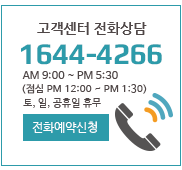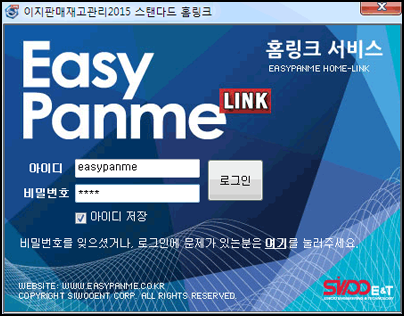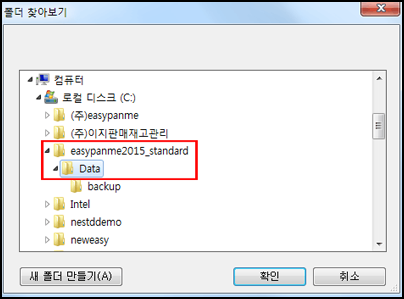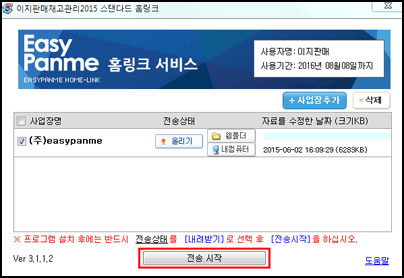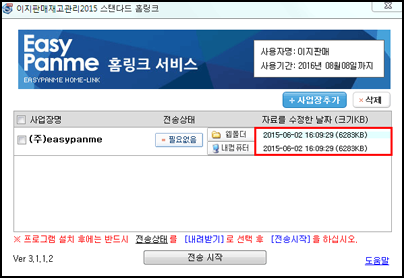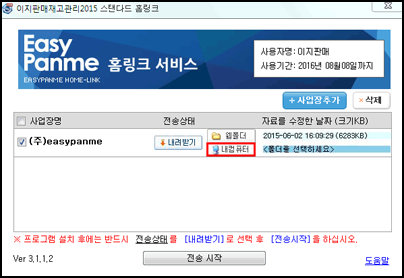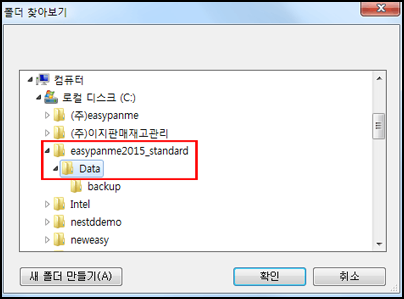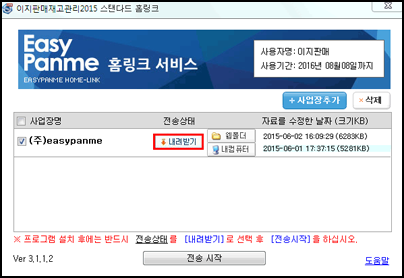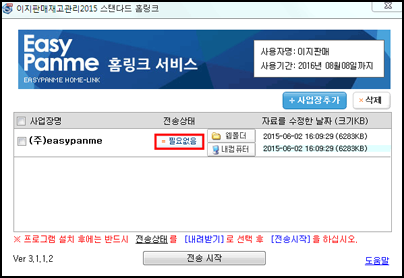① 바탕화면의 홈링크 프로그램을 실행합니다. 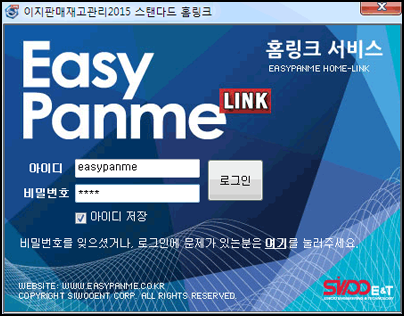
② 아이디와 비밀번호를 입력 후 로그인 버튼을 클릭합니다. 
③ [사업장추가]를 클릭합니다. 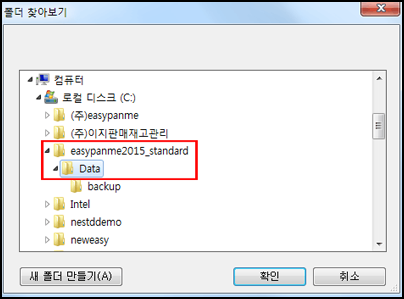
④ Data폴더를 선택 후 [확인] 버튼을 클릭합니다.
※ 기본경로는 C:\easypanme2015_standard\Data 폴더
또는 C:\easypanme2015_premium\Data입니다. 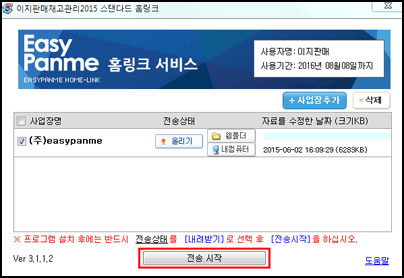
⑤ 전송상태가 [올리기]인지 확인 후 [전송시작] 버튼을 클릭 합니다. 
전송상태는 크게 3가지가 있습니다. "올리기", "내리기", "필요없음"
[올리기] 웹폴더 상에 있는 데이터 값이 PC의 데이터 보다 작거나 없을 경우 나타납니다.
[필요없음] 웹폴더의 데이터와 [내컴퓨터]의 데이터가 같을경우 전송이 필요없는 상태를 말합니다.
[내려받기] 집 또는 노트북에서 홈링크를 처음 사용시 "내리기"가 표시된것을 볼 수 있습니다.
또는 [내컴퓨터]의 데이터가 작거나 없을 경우 나타납니다. ※ 포맷 후 홈링크 실행시에는 꼭 [내려받기]를 선택 후 파일을 다운받으십시오. 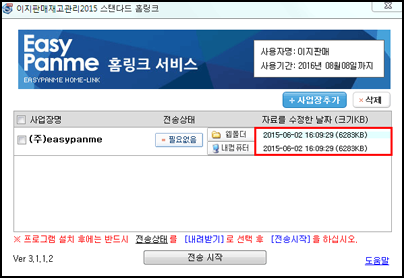
[전송시작] 버튼을 클릭하여 데이터를 다운 받으면 [웹폴더]와 [내컴퓨터]의 크기가 같음을 확인할 수 있습니다. 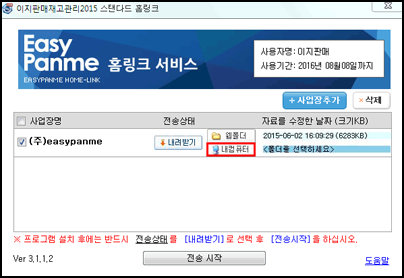
집 또는 노트북 컴퓨터에서 웹에 올린 파일을 홈링크로 다운 받으려면 파일이 없는 것을 알수 있습니다. 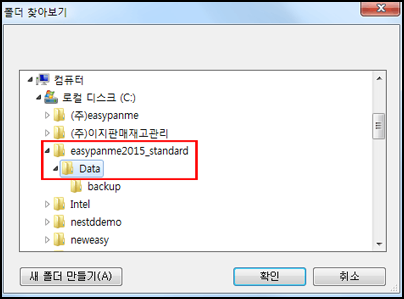
⑥ 그림 같이 내 컴퓨터의 (폴더를 선택하세요)를 클릭하셔서 저장한 파일의 위치를 선택합니다.
프로그램이 설치가 안되 있으면 홈링크가 정상적으로 실행이 안될 수도 있습니다.
※ 기본경로는 C:\easypanme2015_standard\Data 폴더
또는 C:\easypanme2015_premium\Data입니다. 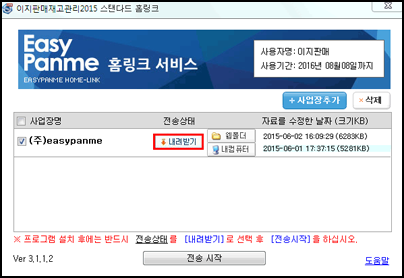
[내컴퓨터]의 데이터 크기가 작을 경우 [내려받기]로 표시 됩니다.
파일을 올릴 경우 [내려받기] 버튼을 클릭하면 [올리기]로 변환 됩니다. 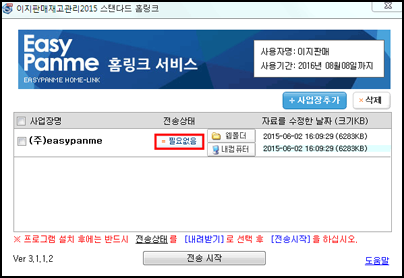
⑦ [내려받기]가 완료 되면 전송상태가 [필요없음]으로 표시 됩니다.
[삭제] 버튼은 웹상에 있는 폴더 및 데이터를 삭제하는 버튼입니다.
기존 사업장을 삭제 하지 않는 이상 사용하지 않기를 권합니다. (PC에 있는 데이터는 아무런 영향을 주지 않습니다.) | 
 한국어
한국어